Làm thế nào để gỡ bỏ phần mềm trong window 8
Khi sử dụng máy tính, việc cài đặt phần mềm hay gỡ bỏ phần mềm là công việc bạn nhất định phải làm. Có thể trước đây, bạn đã quen với các hệ điều hành cũ của window như xp,win 7..thì việc gỡ bỏ phần mềm rất dễ dàng. Nhưng khi chuyển sang win 8, có thể bạn hơi bỡ ngỡ, chưa quen với giao diện mới của window 8. Nếu bạn đang gặp vấn đề như vậy, bài viết sau sẽ giúp bạn thực hiện điều đó.
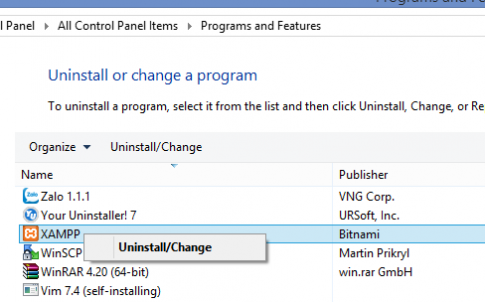
Gỡ bỏ phần mềm thì có nhiều cách. Bạn cũng có thể cài thêm các phần mềm chuyên dụng hỗ trợ công việc gỡ bỏ. Tuy nhiên, điều đó là không cần thiết. Cài thêm phần mềm vào máy chỉ làm cho máy nặng thêm .Window đã tích hợp sẵn cho bạn chức năng gỡ bỏ phần mềm rồi. Vì vậy, hãy dùng chương trình mặc định của nó để thực hiện là tốt nhất
Nội dung bài viết gồm có
- Hướng dẫn gỡ bỏ phần mềm trong win8
- Một vài điều cần biết khi gỡ bỏ phần mềm
1. Hướng dẫn gỡ bỏ phần mềm trong window 8
- Bước 1 : Vào biểu tượng My Computer ngày màn hình
Bạn Click vào biểu tượng My Computer ở ngoài màn hình. Mặc định của window là chữ My Computer. Tuy nhiên có thể một số bạn đổi thành This PC hay tên gì khác. Đó là nơi chưa tất cả những gì có trong máy tính
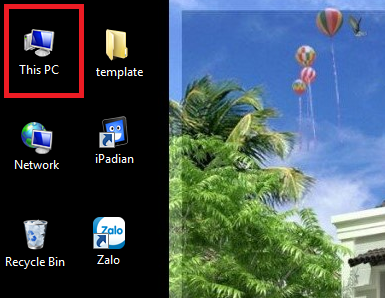
- Bước 2: Chọn Uninstall or change a program
Nhìn trên cùng của máy tính, nơi có chưa các thanh công cụ. Ở đó có chữ Uninstall or change a program. Bạn click vào đó
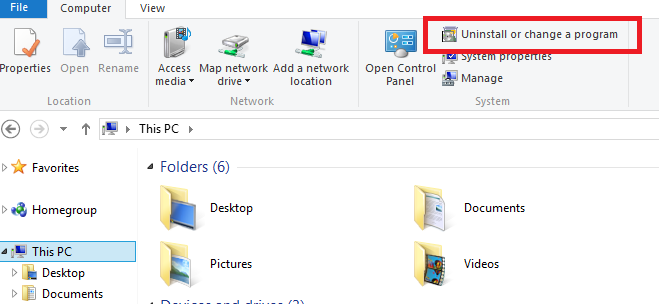
- Bước 3: Chọn chương trình cần gỡ bỏ
Trong danh sách các chương trình có trên máy tính, muốn gỡ bỏ chương trình nào. Bạn click chuột phải vào chương trình, phần mềm đó rồi chọn Uninstall/Change. Bạn cũng có thể click đúp chuột trái vào chương trình để gỡ bỏ nó. Nếu máy tính có hỏi gì thì cứ ok hoặc next là xong
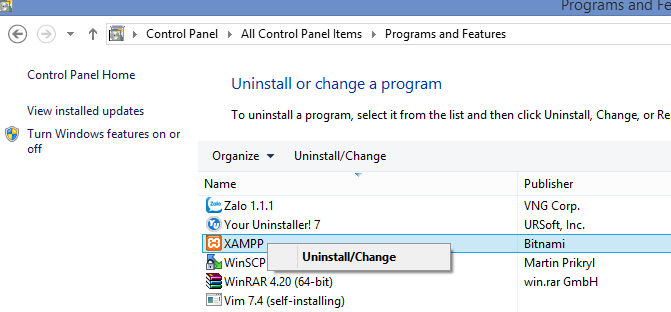
2. Một số vấn đề nên biết thêm khi gỡ bỏ phần mềm
- Sau khi gỡ bỏ phần mềm, bạn có thể tiến hành xóa các file rác cho nhẹ máy hơn. Để xóa các file rác bạn nhấn tổ hợp window + R rồi gõ %temp% vào hộp thoại và Enter. Sau đó, Ctrl + a để chọn tất cả và xóa đó.
- Khi cài phần mềm mới, bạn nên gỡ bỏ phần mềm cũ rồi mới cài. Nếu không gỡ bỏ phần mềm cũ, trên máy tính của bạn có thể tồn tại nhiều phiên bản phần mềm. Hoặc có thể phần mềm bị xung đột – khả năng này rất ít nhưng cũng có thể xảy ra.
- Đối với những phần mềm cứng đầu, không thể gỡ bỏ được thì các bạn có thể dùng phần mềm YOUR UNINSTALLER để gỡ bỏ.
Kết luận: Về cơ bản, việc gỡ bỏ phần mềm trên window 8 cũng dễ dàng và tương tự như các hệ điều hành trước đây của window. Lúc đầu, nếu bạn chưa quen thì có thể hơi rối. Nhưng khi quen rồi, thì mọi việc cũng vô cùng đơn giản. Trước đây, mình đang dùng win 7, sang một số máy tính khác dùng win 8. Thấy hơi ngợp ngợp, nhưng sau vài phút ban đầu dùng win 8 thấy sướng hẳn. Gỡ bỏ phần mềm hay làm bất cứ việc gì trên win 8 cũng dễ dàng. Còn bạn, đọc đến đây thì bạn đã gỡ bỏ được phần mềm hoặc gỡ bỏ các chương trình khác không cần thiết trong window 8 rồi phải không?
- Gỡ bỏ phần mềm trong window 8
- Uninstall phần mềm trong window 8
- Uninstall chương trình trong window 8
- Các gỡ bỏ chương trình trong window 8
Xem thêm những bài khác
Giải bài tập tất cả các lớp học | Những thủ thuật tin học hay |

Bình luận